O que é USB-C?
USB-C, ou USB tipo-C, é o principal sistema de conectores atualmente utilizado para transmitir dados e energia de e para um dispositivo por meio de um único cabo. Os conectores USB-C são simétricos, universais e bidirecionais, ligando uma fonte de dados ou energia (como um computador ou uma tomada de parede) a um dispositivo (como um disco rígido). As portas USB-C também podem ser usadas para ligar dois dispositivos entre si.
USB significa Universal Serial Bus, e diferentes tipos de USB incluem USB-A, USB-B e USB-C. Tipicamente, USB-A é usado para periféricos menores como teclados, enquanto USB-B é usado para equipamentos maiores, como monitores. O USB-C atende a todos os tipos de periféricos e é o único tipo de cabo USB que pode enviar energia e dados em ambas as direções.
Embora pareça semelhante ao conector micro-USB mais antigo, um conector USB-C se distingue pelos seguintes recursos:
-
O conector é oval e compatível entre marcas e dispositivos, incluindo iPhone, Android, MacBook e Nintendo Switch.
-
O conector é simétrico, portanto pode ser inserido em uma porta de qualquer maneira, ao contrário dos tipos de USB mais antigos que precisam ser inseridos da maneira correta.
-
Pode transmitir dados em alta velocidade — até 20 Gbps, dependendo do modelo.
-
Ele fornece muita energia, até 100 W, para carregar dispositivos menores. Os novos USB-Cs podem fornecer até 240 W para suportar aplicativos maiores, como em PCs de jogos.
Alguns cabos USB-C podem até mesmo transmitir sinais de áudio e vídeo DisplayPort. A porta precisa suportar DisplayPort sobre USB-C para conectar um dispositivo a um monitor ou TV externo.
O USB-C foi desenvolvido pelo USB Implementers Forum (USB-IF), cujos membros incluem Apple, Microsoft, Dell, HP, Intel e Samsung. O USB-IF também comanda a Especificação de Fornecimento de Energia USB que o USB-C segue, que é um padrão de carga rápida.
 Um celular Android e cabo USB-C
Um celular Android e cabo USB-C
O que é porta Thunderbolt?
As portas e a tecnologia Thunderbolt são um padrão de conectividade que pode transferir grandes quantidades de dados, fornecer saída de vídeo e carregar e conectar dispositivos — tudo no mesmo cabo. Criado em conjunto pela Intel e Apple, Thunderbolt é agora compatível com USB-C.
Se você comparar uma porta Thunderbolt e uma USB-C lado a lado, elas parecem idênticas, e os cabos Thunderbolt também são bidirecionais, portanto, sua funcionalidade é semelhante. Porém, as portas Thunderbolt podem transmitir dados a 40 Gbps, o que é muito mais rápido do que a velocidade do USB-C. Isso significa que você pode transferir dados — como dados de vídeo para dois ou mais monitores externos de 60 Hz, resolução 4K — de e para o computador. Mas você pode precisar acelerar a Internet para acompanhar!
Thunderbolt e USB-C são a mesma coisa?
Os cabos e portas Thunderbolt e USB-C não são os mesmos, mas tem aparência quase idêntica e executam quase as mesmas funções. Na maioria dos dispositivos, os cabos e portas são compatíveis para que você possa conectar qualquer um dos cabos a qualquer uma das portas. Mas os conectores Thunderbolt transferem dados muito mais rapidamente do que os conectores USB-C. Se você estiver conectando um cabo USB-C a uma porta Thunderbolt ou um cabo Thunderbolt a uma porta USB-C, a velocidade será definida para o padrão menos potente do USB-C.
Tanto Thunderbolt quanto USB-C também têm o mesmo conector de 24 pinos, portanto, a única maneira de distinguir visualmente o Thunderbolt do USB-C é identificando o símbolo do raio de marca registrada próximo à porta ou ao conector do cabo.
Por fim, uma porta Thunderbolt é mais cara, porque ela deve ter um chip controlador Thunderbolt e certificação da Intel.
Para que são usados Thunderbolt e USB-C?
USB-C e Thunderbolt são usados para carregar dispositivos, transferir dados e conectar computadores a periféricos, como monitores ou discos rígidos externos. A principal diferença é que o Thunderbolt tem velocidades de transferência mais rápidas.
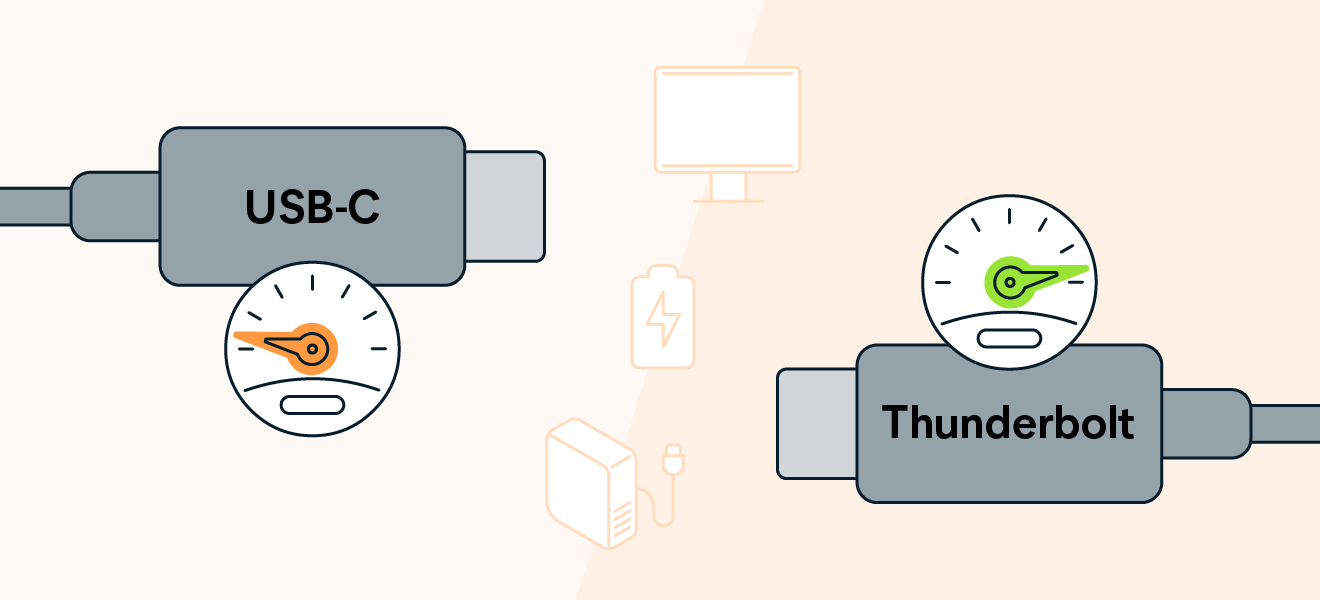
Os profissionais que trabalham com arquivos grandes se beneficiam das transferências de dados de alta velocidade do Thunderbolt entre um computador e um disco rígido externo. Se porventura você quiser formatar seu disco rígido, deve sempre fazer backup dele primeiro. Uma conexão Thunderbolt realizará essa tarefa mais rapidamente. Após a formatação, aprenda como acelerar o PC e limpar o computador para mantê-lo funcionando da melhor maneira possível.
O Thunderbolt também reduz a necessidade de fontes de energia separadas, aliviando a desordem e expandindo a usabilidade. Menos cabos significa menos pó ao limpar fisicamente o PC. As portas Thunderbolt podem conectar monitores 4K externos e hubs de expansão Thunderbolt a um computador. Isso permite aumentar drasticamente o número e os tipos de portas que você pode usar — como Ethernet, HDMI etc. Se quiser usar a funcionalidade daisy chain, você deve escolher entre
DisplayPort e HDMI
.
Muitas vezes, há confusão em torno do Mini DisplayPort e do Thunderbolt. Afinal de contas, eles também têm a mesma forma e conector. Mas o Mini DisplayPort não é o mesmo que o Thunderbolt, em grande parte porque sua única função é fornecer sinais de áudio/vídeo.
O USB-C é mais utilizado do que o Thunderbolt e permite aos usuários conectar dispositivos a um laptop ou computador desktop, ou conectar dois dispositivos juntos. O USB-C também é usado para carregar dispositivos portáteis, como celulares.
Qual é a diferença entre o Thunderbolt 3 e o 4?
Thunderbolt 3 e Thunderbolt 4 usam conectores de cabo USB-C idênticos e compartilham a mesma velocidade máxima de 40 Gbps. As portas Thunderbolt 4 precisam atender capacidades mais rígidas, embora alguns cabos e portas Thunderbolt 3 ainda possam ser capazes de alcançá-las.
Para ser certificado como Thunderbolt 4 em vez de 3, um produto deve:
-
Ser capaz de enviar sinais de vídeo para dois displays 4K ou um display 8K (o Thunderbolt 3 tem que suportar apenas um único monitor 4K).
-
Suportar uma taxa de dados PCI Express de 32 Gbps (em comparação com os 16 Gbps do Thunderbolt 3).
-
Iniciar seu computador se você tocar o mouse ou o teclado (se estiver conectado a um hub Thunderbolt).
O Thunderbolt 4 está disponível em todos os modelos de Mac mais recentes, bem como no iPad Pro. Alguns modelos de iMac são compatíveis com monitores duplos 6K Apple Pro Display XDR conectados por meio de cabos Thunderbolt.
Em comparação com portas USB-C, o Thunderbolt 3 já apresentava uma vantagem distinta, com velocidades de transferência mais rápidas. Portanto, a pergunta Thunderbolt 4 ou USB-C é muito fácil de responder: o Thunderbolt 4 tem muito mais largura de banda que o USB-C.
Ao comparar o Thunderbolt 2 com o Thunderbolt 4, as diferenças são ainda mais extremas. Por essa razão, você pode obter um adaptador Thunderbolt 3 (USB-C) para Thunderbolt 2 que conecta os dispositivos Thunderbolt 2 como discos rígidos externos a uma porta Thunderbolt 3, mas não há nenhum adaptador para fazer isso com o Thunderbolt 4.
Qual é a diferença entre USB 3.0 e 3.1?
Depende da versão a que você se refere. USB 3.0 foi renomeado USB 3.1 Gen 1, e nenhuma alteração técnica foi feita. Foi renomeado para USB 3.1 Gen 2 quando uma versão mais recente saiu, com uma atualização de velocidade para 10 Gbps. O USB 3.1 Gen 1 (antigo USB 3.0) suporta apenas 5 Gbps. Fora a velocidade, as portas USB 3.1 Gen 2 podem vir no tipo A ou tipo C.
 As portas USB-A retangulares são mostradas à esquerda; as portas USB-C/Thunderbolt menores em forma oval estão à direita.
As portas USB-A retangulares são mostradas à esquerda; as portas USB-C/Thunderbolt menores em forma oval estão à direita.
Desde essas versões, o USB 3.2 tem sido produzido com diferentes variações — sendo o USB 3.2 Gen 2x2 o lançamento mais importante, pois suporta até 20 Gbps.
Mesmo que os USB 3.1 e 3.2 não sejam compatíveis com a velocidade do Thunderbolt, o Thunderbolt é vulnerável a um exploit que tem sido apelidado de Thunderspy. Esta vulnerabilidade pode ser explorada se um cibercriminoso conseguir acesso físico ao computador da vítima, e ele poderá copiar todos os dados em menos de cinco minutos.
Onde se encaixa a porta USB 4?
O USB 4 é um padrão que procura fundir os recursos do Thunderbolt com a acessibilidade e economia do USB.
USB 4:
-
Utiliza o mesmo conector que o Thunderbolt 3, mas não requer um controlador Intel Thunderbolt ou certificação da Intel.
-
É uma alternativa mais barata que suporta velocidades de 20 Gbps, com uma segunda versão — USB 4 versão 2.0 — que suporta velocidades de até 40 Gbps.
-
Pode ser usado como DisplayPort, fornecendo saída de vídeo 4K e túnel PCI Express.
Em termos de USB 4 ou Thunderbolt 3 ou 4, sua funcionalidade é quase idêntica, exceto que Thunderbolt vem com uma certificação obrigatória.
Qual é o melhor: um cabo Lightning ou um Thunderbolt?
Um cabo Lightning é feito pela Apple para dispositivos móveis como iPhones, e pode transferir dados a velocidades USB 2.0 (480 Mbps). Isso significa que as velocidades de transferência de dados dos cabos Lightning não podem chegar perto de corresponder às capacidades da tecnologia USB-C ou Thunderbolt.
Por essa razão, os computadores Mac (e PC) modernos vêm todos equipados com portas USB-C ou Thunderbolt.
Aqui está o quanto a velocidade de transferência de conectores melhorou em relação aos padrões comuns:
| |
Velocidade de transferência |
| Porta Lightning do Mac |
480 Mbps |
| USB 3.1 Gen 1 |
5 Gbps |
| USB 3.1 Gen 2 |
10 Gbps |
| USB 3.2 Gen 2 x 2 |
20 Gbps |
| Thunderbolt 3 & 4 |
40 Gbps |
Qual é melhor? USB-C ou Thunderbolt?
O Thunderbolt é mais avançado que o USB-C. Mas a melhor opção para você depende de suas preferências e para o que você usa seus conectores. Dado o custo, o Thunderbolt não é necessário para periféricos básicos, como impressoras. O principal recurso do Thunderbolt é sua rápida velocidade de transferência de dados.
Para a maioria dos usuários, USB-C e Thunderbolt são intercambiáveis, o que significa que você pode usar qualquer um dos conectores e isso não perturba sua experiência de usuário. Ambos são compatíveis com a maioria dos dispositivos, mas ao combinar um cabo e uma porta de tecnologia diferente, a velocidade só será igual à do USB-C mais lento. Os PCs mais baratos normalmente têm apenas portas USB-C.
Os conectores Thunderbolt são ideais se você:
-
Edita imagens ou vídeos, porque o Thunderbolt torna muito mais rápida a transferência de dados para discos rígidos externos.
-
Precisa de múltiplos monitores 4K daisy chain.
-
Deseja usar as estações de acoplamento do Thunderbolt para conectar vários periféricos ao computador.
-
For um jogador competitivo profissional.
Turbine seu computador com Avast Cleanup
Com conectores que proporcionam velocidades de transferência mais rápidas, é mais importante do que nunca manter seu computador atualizado. O lixo se acumula rapidamente em notebooks e desktops, tornando-os mais lentos. E ao transferir grandes quantidades de arquivos entre dispositivos, você vai querer ter certeza de que esses arquivos estão limpos e não incluem nenhuma ocultação ou duplicata.
O Avast Cleanup escaneará, detectará e removerá aplicativos, arquivos e outros dados desnecessários para otimizar o desempenho e manter seu computador funcionando. Além disso, você pode configurá-lo para que funcione de acordo com um cronograma para que suas otimizações funcionem de forma consistente e automática. Instale o Avast Cleanup e deixe o computador funcionando como no dia em que você o adquiriu.